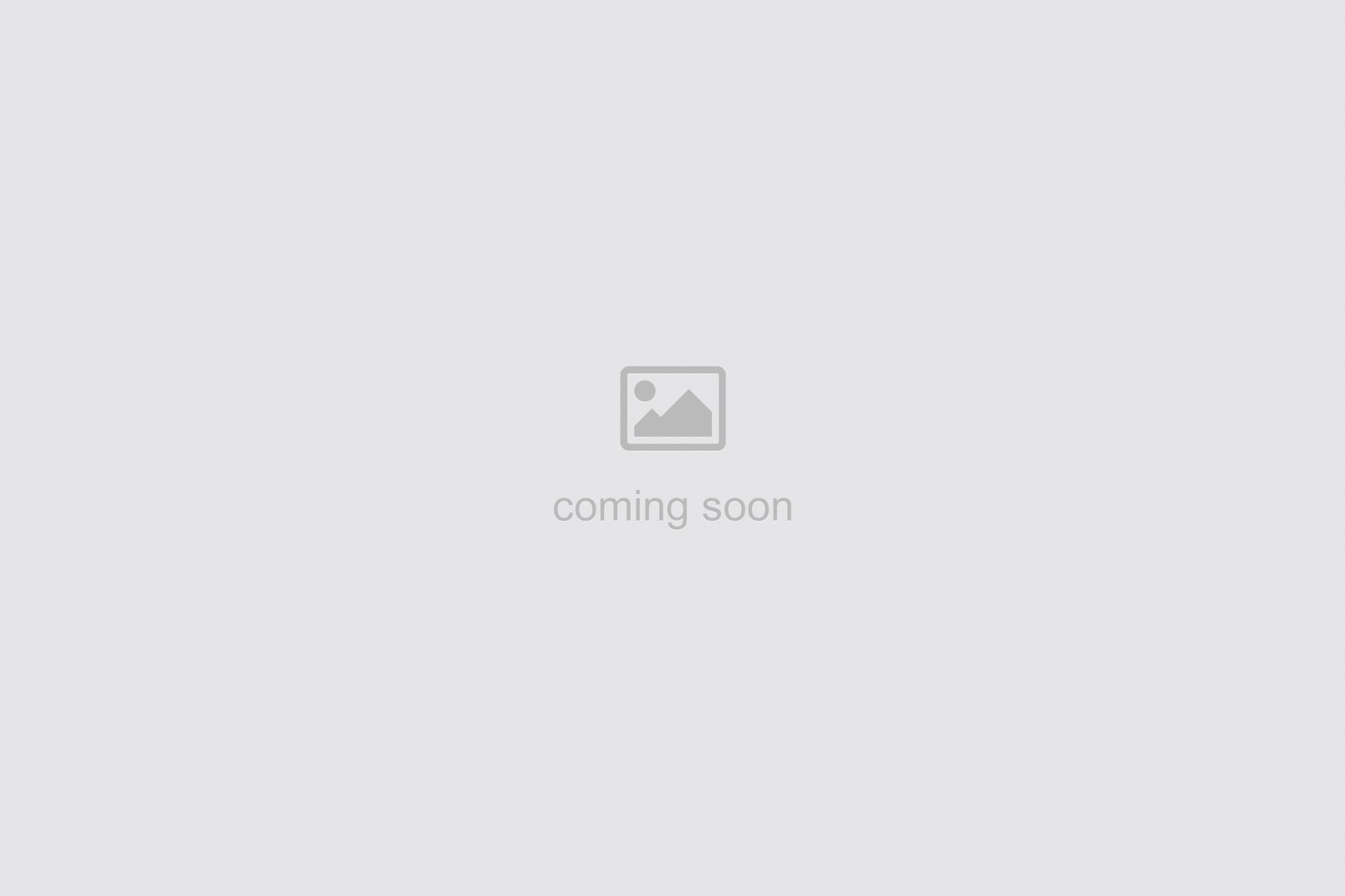研修サイト(manaable)操作マニュアル

登録・ログイン
新規登録方法
手順1
「新規登録はこちら」から新規登録ページへいき
メールアドレスを入力して「新規登録」ボタンをクリックすると、
入力したアドレスにメールが送信されます。
メールアドレスを入力して「新規登録」ボタンをクリックすると、
入力したアドレスにメールが送信されます。
※注意
同じメールアドレスはご使用いただけません。
園で1つしかメールアドレスがない場合は、まずはそのメールアドレスを
園で1つしかメールアドレスがない場合は、まずはそのメールアドレスを
使用してご登録(園長・園名等)ください。
その後、施設管理者の申請をサイト内お問い合わせ欄より申請ください。
その後、施設管理者の申請をサイト内お問い合わせ欄より申請ください。

手順2
送信が完了しましたら、左のようなメール送信完了画面が表示されます。

手順3
左のような内容のメールが入力したメールアドレスに
届きますので本登録のURLをクリック
※注意
文字化け・リンク文の改行等によっては
※注意
文字化け・リンク文の改行等によっては
リンクを正常に読み取らない場合がございます。
その場合は再度メールを送信するかメールソフトの設定をご確認ください。
その場合は再度メールを送信するかメールソフトの設定をご確認ください。

手順4
新規登録ページの内容に従って記入してください。


パスワードの条件は
「小文字 + 英数字」を含んだ8桁以上です。
例:abcd1234、soukensui2025 等

保育士証に記載してある「保育士登録番号」の欄の
都道府県と6桁の番号を記載してください。
※保育士の方のみとなります。
保育士証をお持ちでない方は下の欄に「なし」とご記入ください。
※保育士の方のみとなります。
保育士証をお持ちでない方は下の欄に「なし」とご記入ください。
手順5
「法人・施設を選択」ボタンを選択

自園の園名(一部での可能)を入力
例:総合健康推進財団の場合、「総合」のみ入力
※園名が表示されない場合は、
事務局までお問い合わせください

園・施設名の右側にある「追加」を選択
→ 追加済みになります。
その後、下にある「確定」ボタンを選択

「所属法人・施設」は設定しなくても登録出来ます。
あとから追加も出来るため、設定するかご自由となります。
※園名等は申込時に記入するため、ここで設定しなくても問題ありません。
あとから追加も出来るため、設定するかご自由となります。
※園名等は申込時に記入するため、ここで設定しなくても問題ありません。
手順6
記載内容に問題がなければ、「内容確認画面へ」を選択
記載した内容を再度確認し、「登録する」を選択
登録が完了しましたら、「新規登録完了」画面が表示されます。
※注意
記載内容でサイト上の規則に従わない場合、
該当の場所に赤文字で注意喚起が表示されます。
その際、パスワードなどは消えてしまうため再度ご入力ください。
研修サイトへの新規登録は完了しておりますが
研修へのお申し込みは別途する必要がございますのでご注意ください。
研修サイトへの新規登録は完了しておりますが
研修へのお申し込みは別途する必要がございますのでご注意ください。

お申し込み方法
手順1
手順2
該当のコースを選択後、内容を確認して
ページ右上の「研修を申し込む」ボタンを選択

手順3
必要情報を記入してください。
利用規約と個人情報保護の内容に同意するに✓をいれ
「申込内容の確認」を選択
※画面は個人申込の画面となります。

手順4
記入した内容が表示されます。
記入内容に間違いがなければページ右上の
「研修を申し込む」ボタンを選択し、申し込み完了


お支払いのある研修は、そのままお支払いにお進みください。
お支払い方法
手順1
研修サイトへログインし
「個人支払い」から「支払い未完了」を選択し
お支払いをしたい研修を選択

手順2
研修ページが表示されますので、
右側の「お支払い」を選択すると
外部の支払いページの移動しますので支払いを実施してください。
外部の支払いページの移動しますので支払いを実施してください。
※注意
お支払いをして受講決定となります。
申し込み後1週間以内にお支払い頂かない場合、
キャンセルとなる場合がございますのでご注意ください。
申し込み後1週間以内にお支払い頂かない場合、
キャンセルとなる場合がございますのでご注意ください。

保育士等キャリアアップ研修 事務局
電 話 :03-6262-9451 保育担当 直通
※月曜日~金曜日 9:00~17:00 土日祝祭日を除く